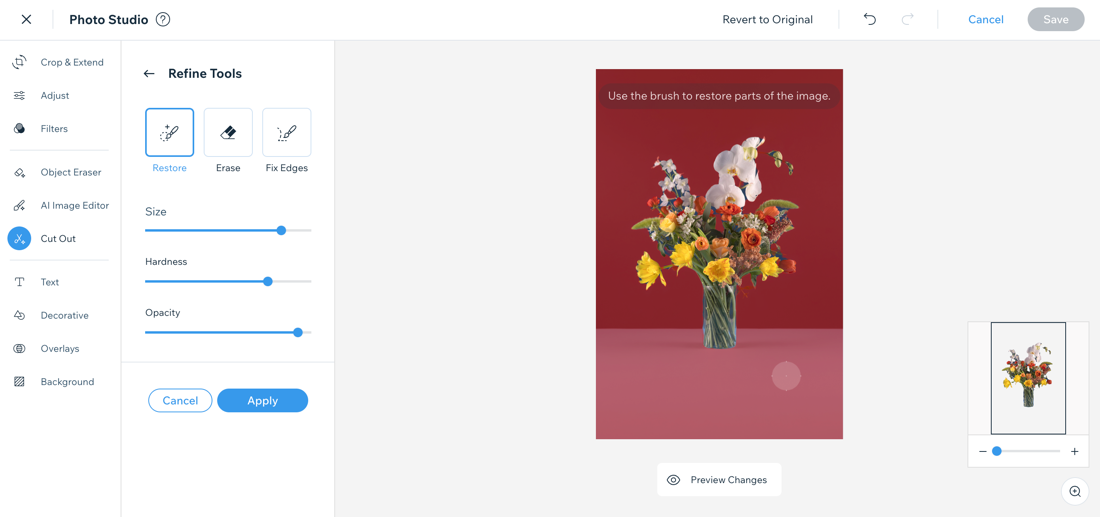Wix Media : Créer des images ou des logos avec des arrière-plans transparents
2 min
Supprimez l'arrière-plan d'une image pour attirer l'attention sur l'élément clé, par exemple un logo. Supprimez le bruit environnant pour ajouter de l'impact ou segmenter les objets. Ceci fait, votre image apparaît sur un fond transparent.
Pour rendre l'arrière-plan d'une image ou d'un logo transparent :
- Accédez à votre gestionnaire de médias.
- Cliquez sur l'image que vous souhaitez modifier.
- Cliquez sur Rogner et modifier.
- Cliquez sur Découper.
- Cliquez sur Découpe automatique .
- Cliquez sur Améliorer la découpe pour modifier la découpe de l'image à l'aide d'un pinceau. Utilisez les options de modification :
- Restaurer : Restaurez des parties de l'image que vous avez supprimées.
- Effacer : Supprimez des parties de l'image.
- Corriger les bords : Corrigez les bords arrondis (par exemple, autour des cheveux).
- Taille : Sélectionnez la taille du style pour apporter des modifications plus précises.
- Dureté : Sélectionnez la difficulté du style pour effectuer des modifications plus précises.
- Opacité : Sélectionnez l'opacité du style pour effectuer des modifications plus précises.
- (Facultatif) Cliquez et maintenez l'icône Aperçu des modifications
 pour prévisualiser les modifications que vous avez apportées.
pour prévisualiser les modifications que vous avez apportées. - Cliquez sur Appliquer une fois que vous êtes satisfait de vos modifications.
- Cliquez sur Enregistrer pour sauvegarder la nouvelle image dans votre gestionnaire de médias.